ASUS EEEBOOK E402MA User Manual
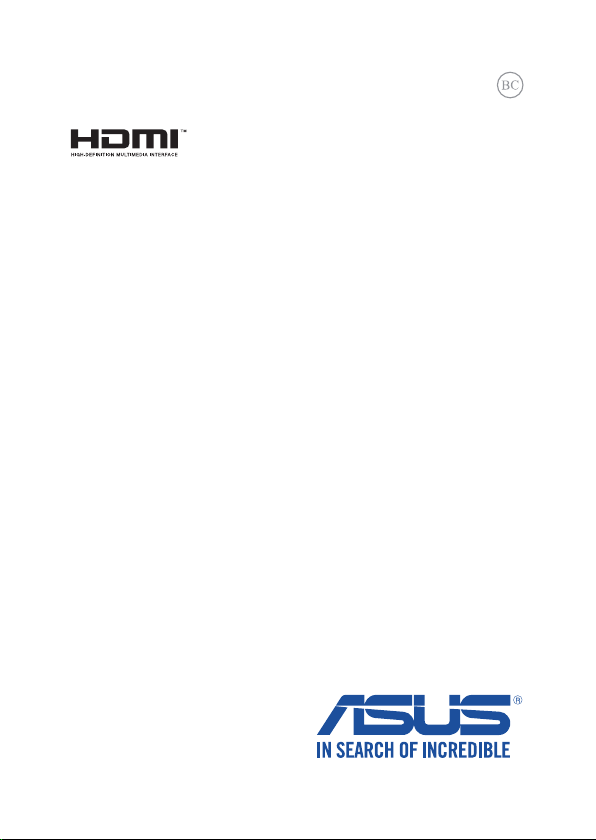
F9904
Première édition
Mars 2015
Ordinateur portable
Manuel électronique
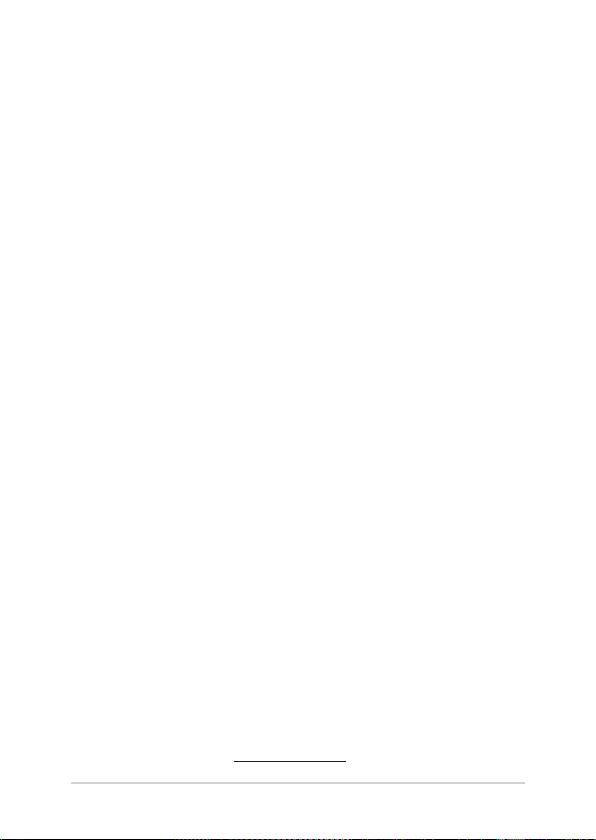
INFORMATIONS SUR LES DROITS D’AUTEUR
Aucune partie du présent manuel, y compris les produits et logiciels qui y sont décrits, ne peut être
reproduite, transmise, transcrite, stockée dans un système de base de données, ni traduite dans aucune
langue, sous une quelconque forme et par tout moyen, hormis la documentation conservée par l’acheteur
à des ns de sauvegarde, sans la permission expresse de ASUSTeK COMPUTER INC. (“ASUS”).
ASUS FOURNIT CE MANUEL “TEL QUEL” SANS GARANTIE D’AUCUNE SORTE, QU’ELLE SOIT EXPRESSE OU
IMPLICITE,COMPRENANT MAIS SANS Y ÊTRE LIMITE LES GARANTIES OU CONDITIONS DE COMMERCIALISATION
OU D’APTITUDE POUR UN USAGE PARTICULIER. EN AUCUN CAS ASUS, SES DIRECTEURS, CADRES, EMPLOYÉS
OU AGENTS NE POURRONT ÊTRE TENUS POUR RESPONSABLES POUR TOUT DOMMAGE INDIRECT, SPÉCIAL,
SECONDAIRE OU CONSÉCUTIF (INCLUANT LES DOMMAGES POUR PERTE DE PROFIT, PERTE DE COMMERCE,
PERTE D‘UTILISATION DE DONNÉES, INTERRUPTION DE COMMERCE ET ÉVÉNEMENTS SEMBLABLES), MÊME SI
ASUS A ÉTÉ INFORME DE LA POSSIBILITÉ DE TELS DOMMAGES PROVENANT DE TOUT DÉFAUT OU ERREUR DANS
CE MANUEL OU DU PRODUIT.
Les produits et noms de sociétés qui apparaissent dans ce manuel ne sont utilisés que dans un but
d’identication ou d’explication dans l’intérêt du propriétaire, sans intention de contrefaçon. Toutes les
marques mentionnées dans ce manuel sont la propriété de leur propriétaires respectifs.
LES SPÉCIFICATIONS ET INFORMATIONS CONTENUES DANS CE MANUEL NE SONT FOURNIES QU’A
TITRE INFORMATIF, ET SONT SUJETTES A CHANGEMENT A TOUT MOMENT SANS AVERTISSEMENT ET
NE DOIVENT PAS ÊTRE INTERPRÉTÉES COMME UN ENGAGEMENT DE LA PART D’ASUS. ASUS N‘ASSUME
AUCUNE RESPONSABILITÉ POUR TOUTE ERREUR OU INEXACTITUDE QUI POURRAIT APPARAÎTRE DANS CE
MANUEL, INCLUANT LES PRODUITS ET LOGICIELS QUI Y SONT DÉCRITS.
Copyright © 2015 ASUSTeK COMPUTER INC. Tous droits réservés.
CLAUSE DE RESPONSABILITÉ LIMITÉE
Des dommages peuvent survenir suite à un défaut sur une pièce fabriquée par ASUS ou un tiers. Vous
avez le droit à des dommages et intérêts auprès d’ASUS. Dans un tel cas, indépendamment de la base
sur laquelle vous avez droit de revendiquer les dommages et intérêts auprès d’ASUS, ASUS ne peut être
responsable de plus que des dommages et intérêts pour les dommages corporels (y compris la mort) et
les dégâts aux biens immobiliers et aux biens personnels tangibles ; ou les autres dommages et intérêts
réels et directs résultant de l’omission ou de la défaillance d’exécuter ses devoirs légaux au titre de la
présente Déclaration de Garantie, jusqu’au prix forfaitaire ociel de chaque produit.
ASUS n’est responsable et ne peut vous indemniser qu’au titre des pertes, des dégâts ou revendications
basées sur le contrat, des préjudices ou des infractions à cette Déclaration de Garantie.
Cette limite s’applique aussi aux fournisseurs d’ASUS et à ses revendeurs. Il s’agit du maximum auquel
ASUS, ses fournisseurs, et votre revendeur, sont collectivement responsables.
EN AUCUNE CIRCONSTANCE ASUS N’EST RESPONSABLE POUR CE QUI SUIT : (1) LES REVENDICATIONS DE TIERS
CONTRE VOUS POUR DES DOMMAGES ET INTÉRÊTS ; (2) LES PERTES, OU DÉGÂTS, A VOS ENREGISTREMENTS
DE DONNÉES ; OU (3) LES DOMMAGES ET INTÉRÊTS SPÉCIAUX, FORTUITS, OU INDIRECTS OU POUR N’IMPORTE
QUELS DOMMAGES ET INTÉRÊTS ÉCONOMIQUES CONSÉCUTIFS (INCLUANT LES PERTES DE PROFITS OU
D’ÉCONOMIES), ET CE MÊME SI ASUS, SES FOURNISSEURS OU VOTRE REVENDEUR SONT INFORMÉS D’UNE TELLE
POSSIBILITÉ.
SERVICE ET SUPPORT
Visitez notre site Web multilingue sur http://support.asus.com
2
Manuel électronique pour ordinateur portable
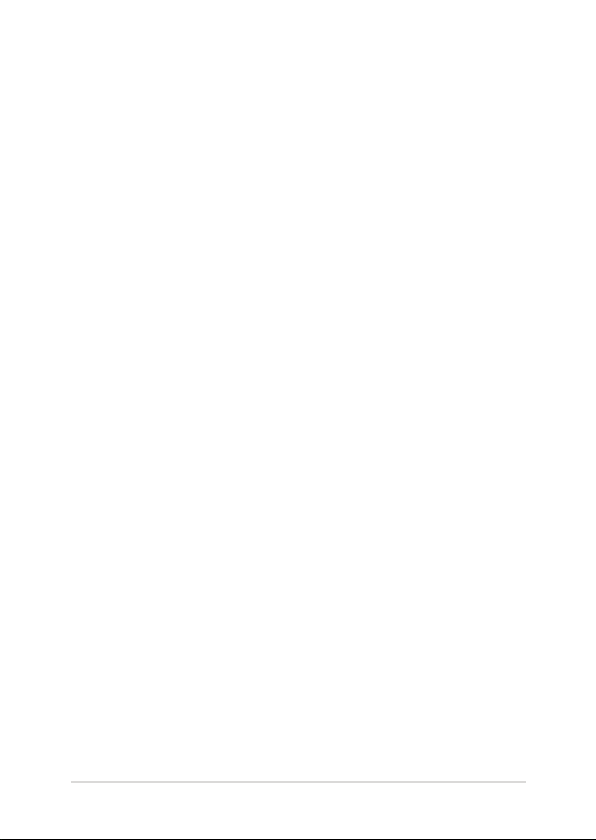
Table des matières
À propos de ce manuel ............................................................................................7
Messages ........................................................................................................................... 8
Icônes .................................................................................................................................. 8
Typographie .....................................................................................................................8
Précautions relatives à la sécurité ........................................................................9
Utiliser votre ordinateur portable .............................................................................9
Entretien de votre ordinateur portable .................................................................. 10
Mise au rebut ................................................................................................................... 11
Chapitre 1 : Conguration du matériel
Présentation de l’ordinateur portable ................................................................ 13
Dessus ................................................................................................................................. 13
Dessous .............................................................................................................................. 16
Côté droit ........................................................................................................................... 17
Côté gauche ..................................................................................................................... 18
Face avant ..........................................................................................................................20
Chapitre 2 : Utilisation de l'ordinateur portable
Mise en route ..............................................................................................................23
Chargez la batterie de l’ordinateur portable. ....................................................... 23
Soulevez pour ouvrir le panneau d’achage. ..................................................... 25
Appuyez sur le bouton d’alimentation. ..................................................................25
Utiliser le pavé tactile .................................................................................................... 26
Utiliser le clavier .........................................................................................................33
Touches de fonction ......................................................................................................33
Touches Windows® 8.1 .................................................................................................. 34
Touches de contrôle multimédia ..............................................................................35
Pavé numérique* ............................................................................................................36
Utiliser le lecteur optique ......................................................................................37
Chapitre 3 : Windows® 8.1
Utiliser Windows® 8.1 pour la première fois ......................................................41
Interface Windows® ...................................................................................................42
Écran d’accueil ................................................................................................................. 42
Manuel électronique pour ordinateur portable
3
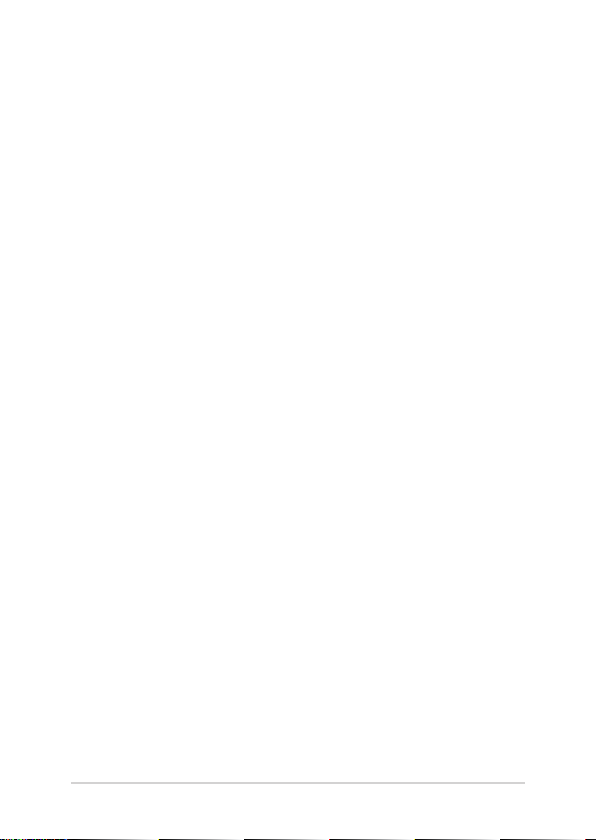
Applications Windows® ................................................................................................ 42
Zones interactives .......................................................................................................... 43
Bouton Démarrer ............................................................................................................ 46
Personnaliser l’écran d’accueil ................................................................................... 48
Utiliser les applications Windows® .......................................................................49
Ouvrir une application .................................................................................................. 49
Personnaliser les application de l’écran d’accueil ............................................... 49
Liste complète des applications ................................................................................ 51
Barre d’action ................................................................................................................... 53
Fonctionnalité Snap.......................................................................................................56
Raccourcis clavier ......................................................................................................58
Connexion sans l .....................................................................................................60
Wi-Fi .....................................................................................................................................60
Bluetooth .......................................................................................................................... 61
Mode Avion ...................................................................................................................... 62
Connexion laire ........................................................................................................63
Congurer une connexion réseau PPoE ou à adresse IP dynamique ..........63
Congurer une connexion réseau à adresse IP xe ...........................................64
Éteindre l’ordinateur portable ...............................................................................65
Basculer l’ordinateur portable en mode veille .....................................................65
Écran de verrouillage Windows® 8.1 ....................................................................66
Accéder au système d’exploitation à partir de l’écran de verrouillage ....... 66
Personnaliser l’écran de verrouillage ....................................................................... 67
Chapitre 4 : Le POST (Power-on Self-test)
Le POST (Power-on Self-test) .................................................................................70
Dépannage et accès BIOS lors de l’exécution du POST .................................... 70
Le BIOS ...........................................................................................................................70
Accès rapide au BIOS ..................................................................................................... 70
Paramètre du BIOS .........................................................................................................71
Restaurer le système .................................................................................................81
Utiliser une option de restauration ......................................................................... 83
4
Manuel électronique pour ordinateur portable
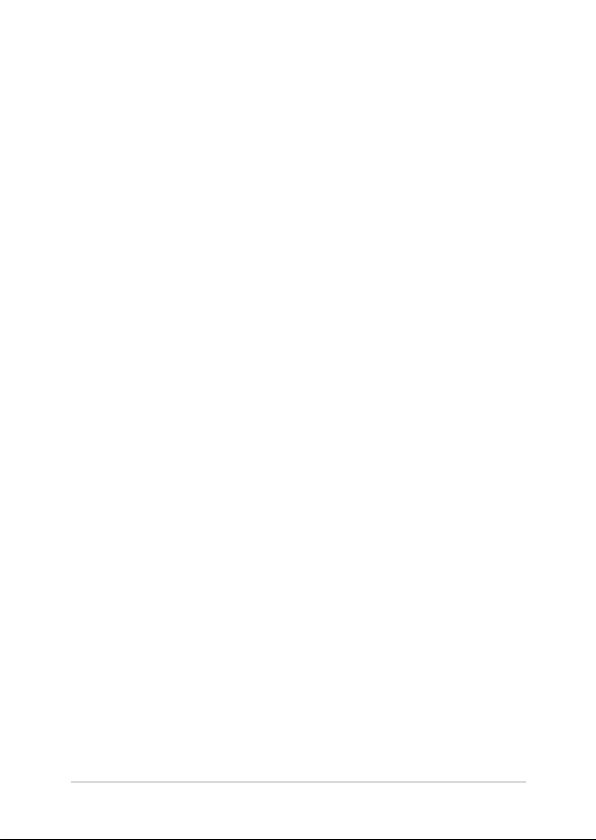
Chapitre 5 : Mise à niveau de l’ordinateur portable
Remplacer le disque dur .........................................................................................86
Conseils et FAQ
Conseils d’utilisation.................................................................................................96
FAQ matérielle ............................................................................................................97
FAQ logicielle ............................................................................................................... 100
Appendice
Informations sur le lecteur de DVD-ROM (sur une sélection de modèles) 104
Information sur le lecteur de Blu-ray (sur une sélection de modèles)......... 106
Conformité du modem interne ................................................................................. 107
Vue d’ensemble ...............................................................................................................107
Déclaration de compatibilité au réseau ................................................................ 108
Équipements non vocaux ............................................................................................ 108
Rapport de la Commission Fédérale des Communications (FCC) ................ 111
Déclaration d’alerte FCC sur l’exposition aux ondes radio ............................. 113
Déclaration de conformité
(Directive R&TTE 1999/5/CE) ...................................................................................... 113
Marque CE ......................................................................................................................... 114
Déclaration d’Industrie Canada relative à l’exposition aux ondes radio ... 114
Canaux d’opération sans l régionaux ................................................................... 115
Plages de fréquences sans l restreintes en France ..........................................115
Avertissements de sécurité UL ................................................................................. 118
Exigence de sécurité électrique ................................................................................ 119
REACH ................................................................................................................................. 119
Mise en garde (pour batteries Lithium-Ion) ......................................................... 119
Informations de sécurité relatives aux lecteurs de disques optiques ......... 121
Note relative aux produits de Macrovision Corporation ..................................121
Aggrément CTR 21
(pour les ordinateurs portables dotés d’un modem intégré) ......................... 122
Produit conforme à la norme ENERGY STAR ......................................................... 124
Bruit et prévention de perte auditive ...................................................................... 125
Déclaration de conformité aux normes environnementales
internationales ................................................................................................................ 126
Manuel électronique pour ordinateur portable
5
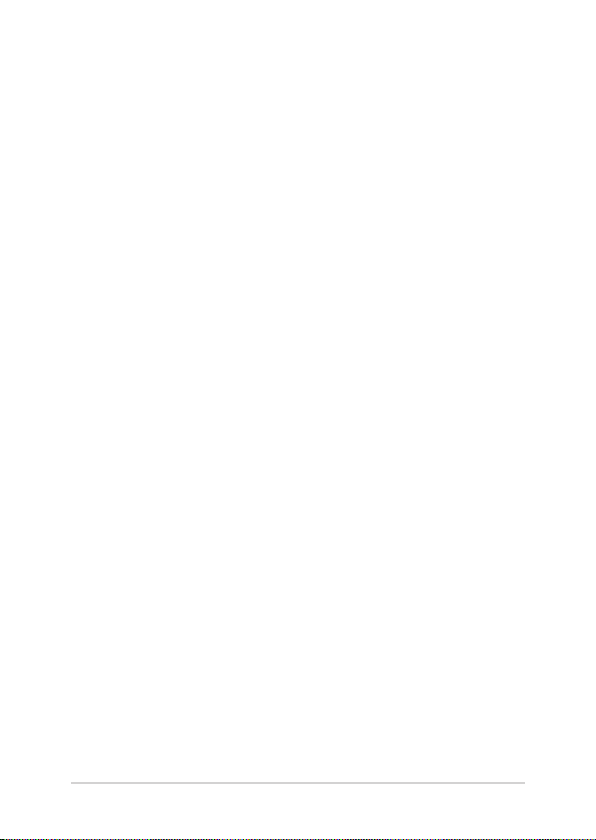
Services de reprise et de recyclage .......................................................................... 126
Notice relative au revêtement de l’appareil ..........................................................126
Service de recyclage de batteries rechargeables pour l’Amérique
du Nord .............................................................................................................................. 127
Avis concernant les batteries remplaçables..........................................................127
6
Manuel électronique pour ordinateur portable
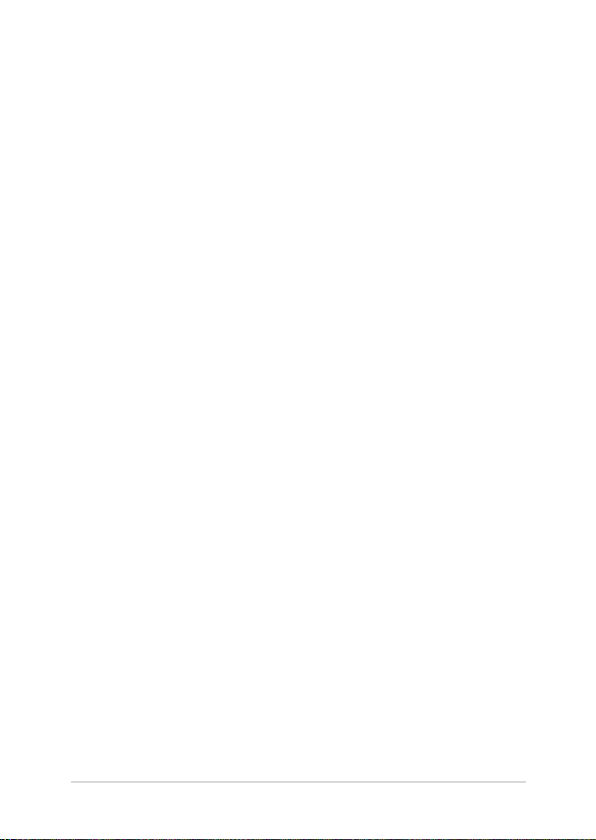
À propos de ce manuel
Ce manuel ore une vue d’ensemble des caractéristiques logicielles et
matérielles de votre ordinateur portable, et est constitué des chapitres
suivants :
Chapitre 1 : Conguration du matériel
Ce chapitre détaille les composants matériels de votre ordinateur
portable.
Chapitre 2 : Utilisation de l’ordinateur portable
Ce chapitre ore des informations sur l’utilisation de votre
ordinateur portable.
Chapitre 3 : Windows® 8.1
Ce chapitre fournit une vue d’ensemble des divers fonctionnalités
du système d’exploitation Windows® 8.1 .
Chapitre 4 : Le POST (Power-on Self-test)
Ce chapitre détaille l’utilisation du POST pour modier les
paramètres de votre ordinateur portable.
Chapitre 5 : Mise à niveau de l’ordinateur portable
Ce chapitre ore des instructions sur le remplacement et la mise à
niveau de certains composants de votre ordinateur portable.
Conseils et FAQ
Cette section ore des astuces d’emploi ainsi qu’une FAQ vous
permettant de dépanner les problèmes matériels et logiciels
les plus communs pouvant survenir lors de l’utilisation de votre
ordinateur portable.
Appendice
Cette section inclut un certain nombre de notices relatives à la
sécurité .
Manuel électronique pour ordinateur portable
7
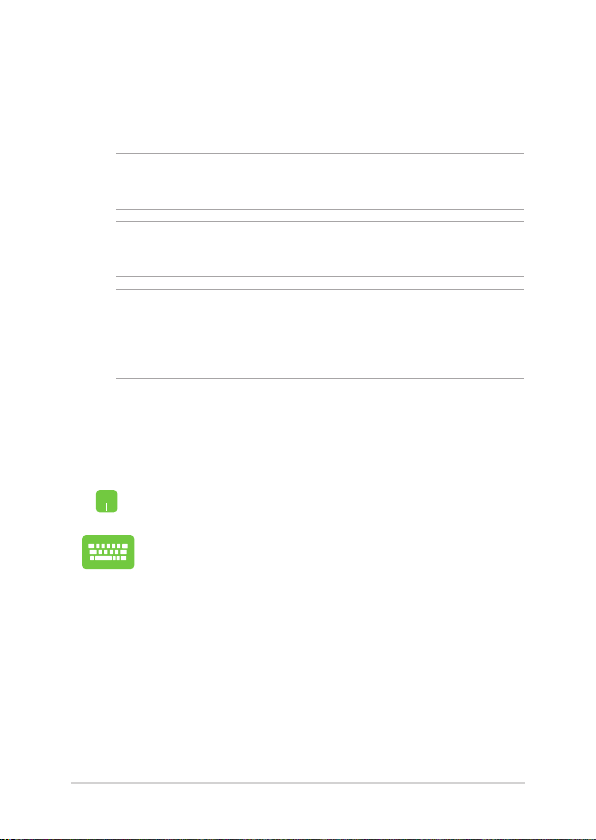
Messages
Pour mettre en valeur les informations essentielles oertes par ce guide,
les messages sont présentés de la manière qui suit :
IMPORTANT ! Ce message contient des informations vitales devant être
suivies pour compléter une tâche.
REMARQUE : ce message contient des informations et des astuces
additionnelles pouvant vous aider à compléter certaines tâches.
AVERTISSEMENT ! Ce message contient des informations importantes
devant être suivies pour garantir votre sécurité lors de l’exécution de
certaines tâches et de ne pas endommager les données de l’ordinateur
portable et ses composants.
Icônes
Les icônes ci-dessous indiquent le type de dispositif à utiliser pour
compléter une série de tâches ou de procédures sur votre ordinateur
portable.
= Utiliser le pavé tactile.
= Utiliser le clavier.
Typographie
Gras = fait référence à un menu ou un élément devant être
sélectionné.
Italique = indique les sections de ce manuel auxquelles vous pouvez
vous référer.
8
Manuel électronique pour ordinateur portable
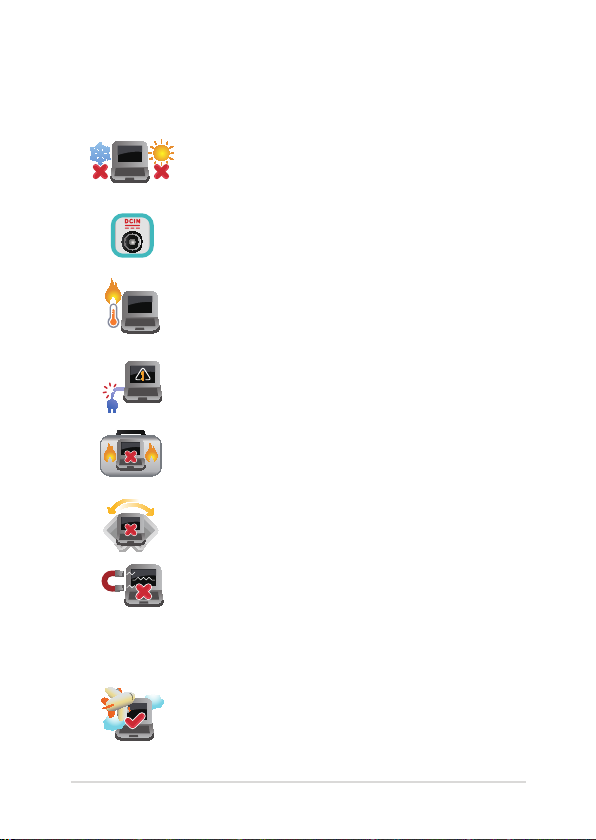
Précautions relatives à la sécurité
Utiliser votre ordinateur portable
Cet ordinateur portable doit être utilisé dans un
environnement dont la température ambiante est
comprise entre 5°C (41°F) et 35°C (95°F).
Référez-vous à l’étiquette localisée sous l’ordinateur
portable pour vérier que votre adaptateur secteur
répond aux exigences de voltage.
NE PAS LAISSER l’ordinateur allumé, ou en charge,
sur vos genoux ou toute autre partie du corps pour
éviter tout inconfort ou blessure provoqués par la
chaleur.
N’utilisez pas de cordons d’alimentation,
d’accessoires ou d’autres périphériques
endommagés avec votre ordinateur portable.
Si l’ordinateur portable est allumé, ne le transportez
pas ou ne le recouvrez pas d’un matériau ne
permettant pas une circulation de l’air optimale.
Ne placez pas l’ordinateur portable sur une surface
inégale ou instable.
Vous pouvez faire passer votre ordinateur
portable dans les détecteurs à rayons X des
aéroports. Cependant, il est recommandé de ne
pas faire passer votre ordinateur via les portiques
de détection magnétique, ni de l’exposer aux
détecteurs portables.
Contactez votre compagnie aérienne si vous
souhaitez utiliser l’ ordinateur portable à bord
d’un avion. La plupart des compagnies aériennes
émettent des restrictions concernant l’utilisation
d’appareils électroniques.
Manuel électronique pour ordinateur portable
9
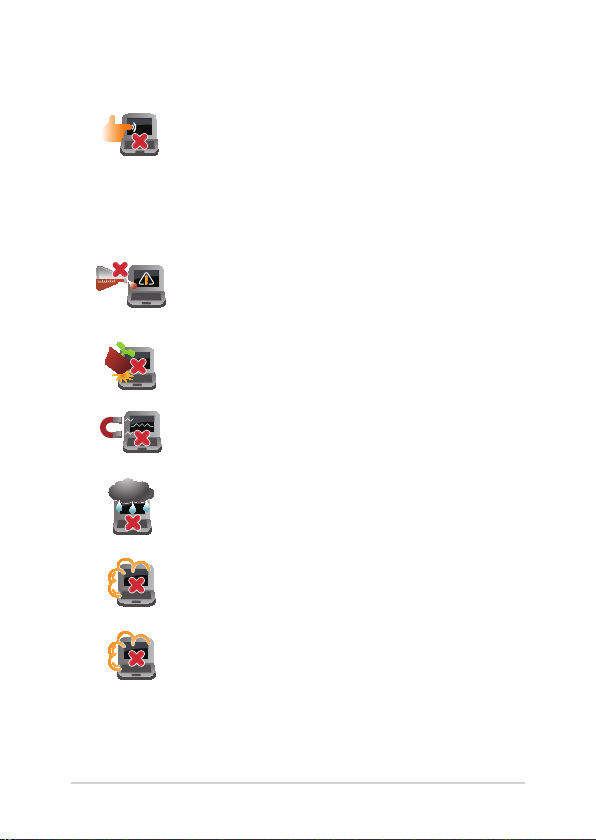
Entretien de votre ordinateur portable
Débranchez l’adaptateur secteur et retirez la
batterie (si applicable) avant de nettoyer l’ordinateur
portable. Utilisez une éponge en cellulose ou un
chion doux en peaux de chamois humidié d’une
solution détergente non abrasive et de quelques
gouttes d’eau tiède. Nettoyez les zones d’humidité
restantes à l’aide d’un chion sec.
NE PAS utiliser de solvants puissants tels que des
diluants, du benzène ou autres produits chimiques
sur ou à proximité de la surface de l’ordinateur.
Ne placez pas d’objets sur l’ordinateur portable.
Ne pas exposer l’ordinateur portable à des champs
magnétiques ou électriques puissants.
Ne pas exposer l’ordinateur portable à la pluie ou à
l’humidité, le tenir éloigné des liquides.
Ne pas exposer l’ordinateur portable à un
environnement poussiéreux.
Ne pas utiliser l’ordinateur portable durant une fuite
de gaz.
10
Manuel électronique pour ordinateur portable
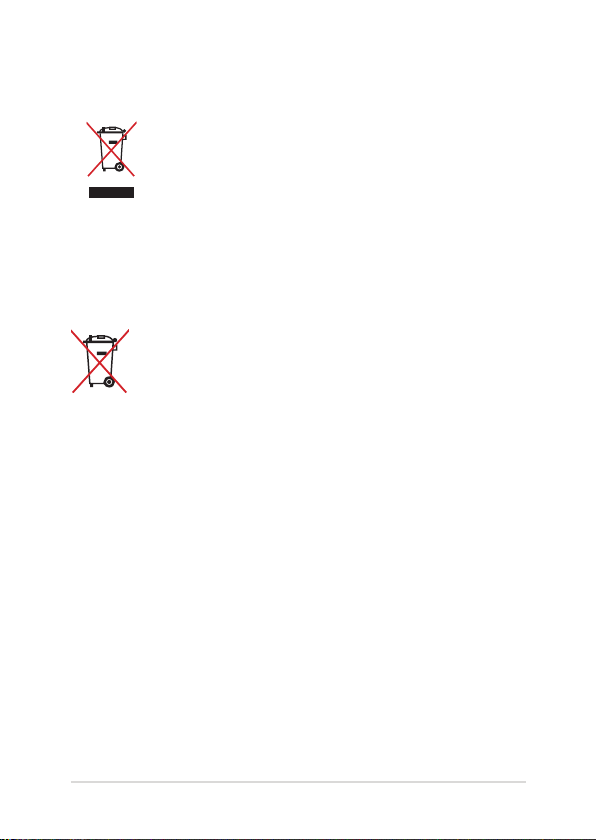
Mise au rebut
NE PAS mettre ce produit au rebut avec les déchets
municipaux. Ce produit a été conçu pour permettre une
réutilisation et un recyclage appropriés des pièces. Le
symbole représentant une benne à roues barrée indique
que le produit (équipement électrique, électronique et
ou contenant une batterie au mercure) ne doit pas être
mis au rebut avec les déchets municipaux. Consultez
les réglementations locales pour la mise au rebut des
produits électroniques.
NE PAS mettre la batterie au rebut avec les déchets
municipaux. Le symbole représentant une benne à roues
barrée indique que la batterie ne doit pas être mise au
rebut avec les déchets municipaux.
Manuel électronique pour ordinateur portable
11
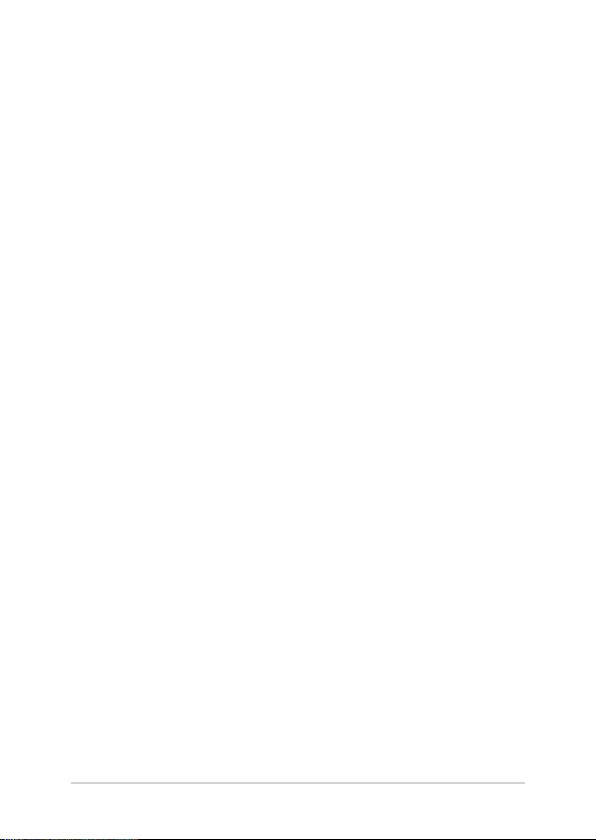
Chapitre 1 :
Conguration du matériel
12
Manuel électronique pour ordinateur portable
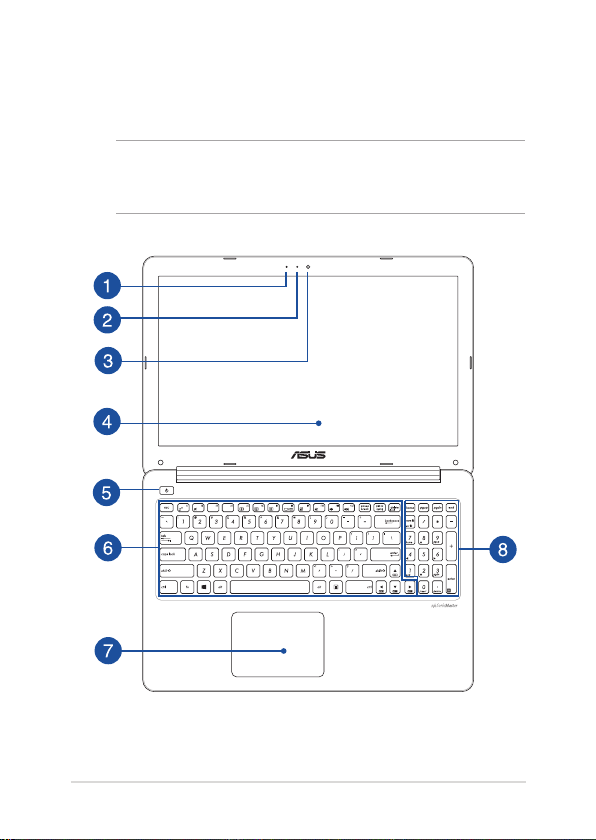
Présentation de l’ordinateur portable
Dessus
REMARQUE : la disposition du clavier peut varier en fonction du pays
ou de la région d'achat. La vue en plan peut également varier selon le
modèle d'ordinateur portable.
Manuel électronique pour ordinateur portable
13
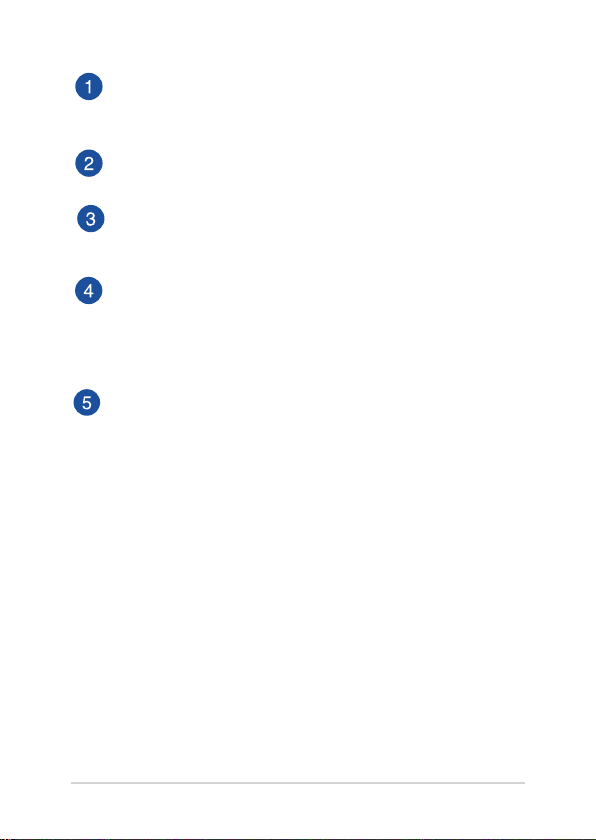
Microphone
Le microphone intégré peut être utilisé pour les visioconférénces,
la narration audio ou de simples enregistrements audio.
Indicateur lumineux de la caméra
Ce voyant lumineux s’allume lorsque vous utilisez la caméra.
Caméra
Utilisez cette caméra intégrée pour prendre des photos et
enregistrer des vidéos avec votre ordinateur portable.
Écran
Cet ordinateur portable est doté d’un écran haute dénition
orant une qualité d’achage excellente pour le visionnage de
photos, de vidéos et de tout autre contenu multimédia stocké
sur votre ordinateur portable.
Bouton d’alimentation
Ce bouton d’alimentation permet d’allumer ou d’éteindre votre
ordinateur portable. Vous pouvez aussi l’utiliser pour basculer ou
sortir l’ordinateur du mode veille / veille prolongée.
Si votre ordinateur portable ne répond pas ou se bloque;
maintenez le bouton d’alimentation enfoncé pendant environ
quatre (4) secondes pour le forcer à s’éteindre.
14
Manuel électronique pour ordinateur portable
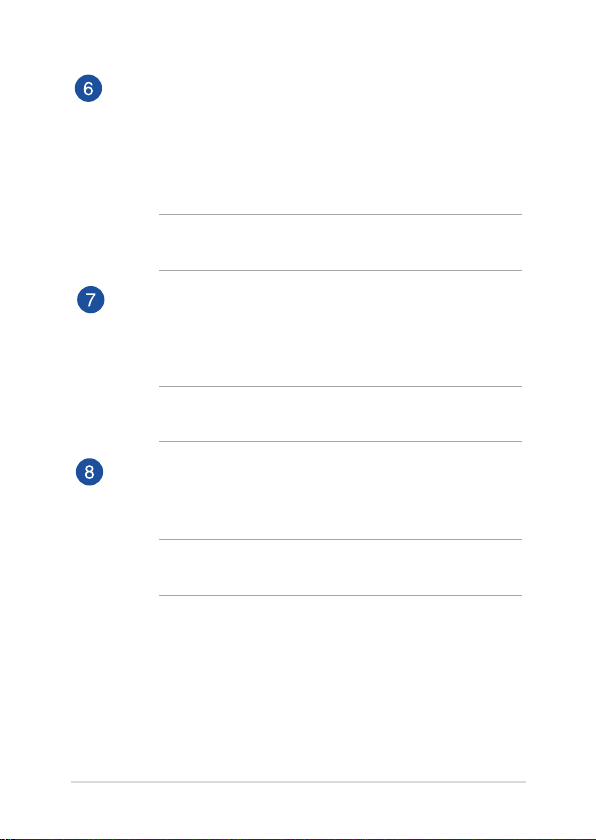
Clavier
Le clavier est doté de touches de grande largeur disposant d’une
amplitude confortable pour la saisie. Il est aussi doté de touches
de fonction orant un accès rapide à certaines fonctionnalités
Windows® ainsi que le contrôle d’applications de lecture
multimédia.
REMARQUE : la disposition du clavier varie en fonction du pays
ou de la région d’achat.
Pavé tactile
Le pavé tactile ore une interface intuitive permettant d’utiliser
des fonctions multi-gestes pour naviguer à l’écran. Il simule aussi
les fonctions d’une souris de bureau traditionnelle.
REMARQUE : pour plus de détails, reportez-vous à la section
Fonctionnalités multi-gestes du pavé tactile de ce manuel.
Pavé numérique*
Le pavé numérique peut être utilisé pour la saisie de valeurs
numériques ou comme pointeur directionnel.
REMARQUE : pour plus d’informations, consultez la section Pavé
numérique de ce manuel.
* sur une sélection de modèles
Manuel électronique pour ordinateur portable
15
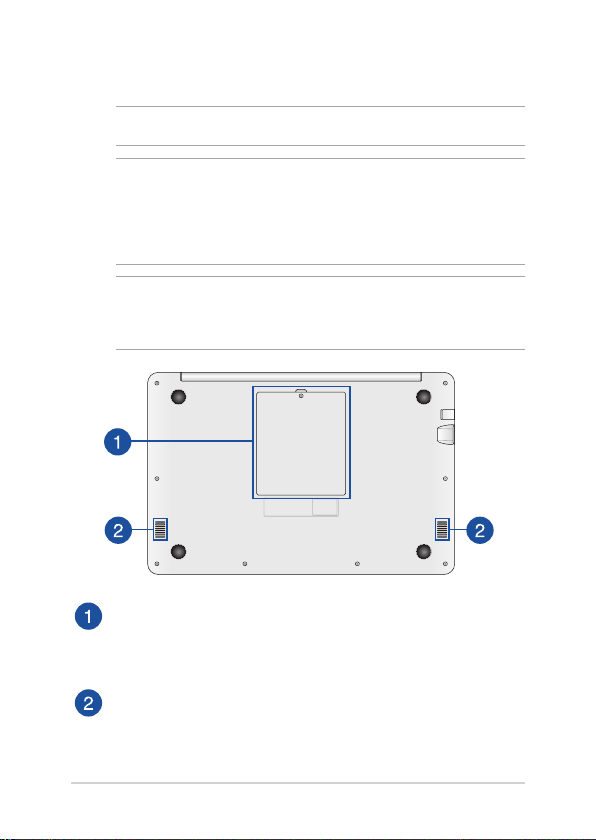
Dessous
REMARQUE : l’apparence du dessous varie en fonction des modèles.
AVERTISSEMENT ! La température du dessous de l’ordinateur portable
peut rapidement passer de tiède à chaud lors de son utilisation ou du
chargement de la batterie. Lors de l’utilisation d l’ordinateur portable,
veillez à ne pas le placer sur une surface pouvant bloquer les fentes
d’aération.
IMPORTANT ! La durée de vie de la batterie varie en fonction du type
d’usage et des spécications propres à cet ordinateur portable. La batterie
ne doit pas être démontée.
Compartiment pour disque dur (sur une sélection de
modèles)
Ce compartiment est un espace réservé au disque dur de votre
ordinateur portable.
Haut-parleurs
Les haut-parleurs intégrés vous permettent de proter du son
sans recourir à des connexions supplémentaires. Toutes les
fonctions audio sont pilotées par logiciel.
16
Manuel électronique pour ordinateur portable
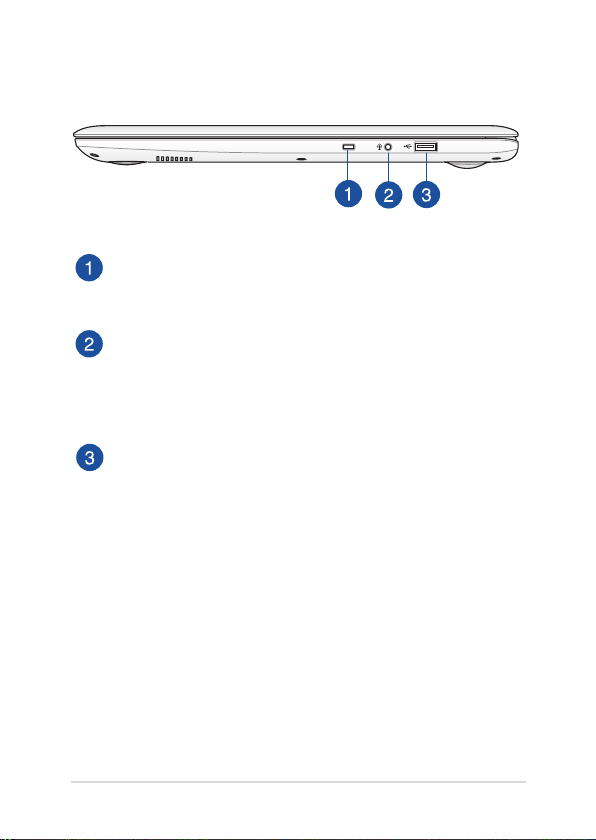
Côté droit
Fente de sécurité Kensington®
Cette fente permet de sécuriser l’ordinateur portable à l’aide
des produits de sécurité Kensington® compatibles.
Prise audio 2-en-1 : sortie casque / entrée microphone
Cette prise est utilisée pour connecter la sortie audio de
l’ordinateur portable à des enceintes ampliées ou un casque.
Vous pouvez aussi utiliser cette prise pour connecter un
microphone à l’ordinateur portable.
Port USB 2.0
Le port USB 2.0 (Universal Serial Bus 2.0) est compatible avec
les périphériques USB 2.0 tels que les claviers, les dispositifs
de pointage, les lecteurs de mémoire Flash ou les disques durs
externes.
Manuel électronique pour ordinateur portable
17
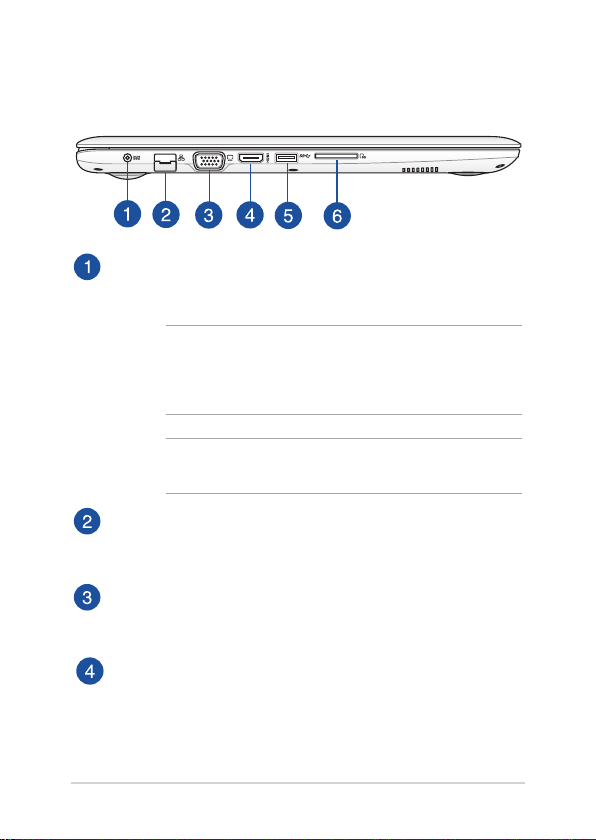
Côté gauche
Prise d’alimentation (CC)
Insérez l’adaptateur secteur sur cette prise pour alimenter
l’ordinateur portable et recharger sa batterie.
AVERTISSEMENT ! L’adaptateur peut atteindre une température
élevée lorsque celui-ci est relié à l’ordinateur portable. Ne
couvrez pas l’adaptateur et tenez-le éloigné de vous lorsque
celui-ci est branché à une source d’alimentation.
IMPORTANT ! N’utilisez que l’adaptateur secteur fourni pour
charger la batterie et/ou alimenter l’ordinateur portable.
Port réseau
Insérez un câble réseau (RJ45) sur ce port pour établir une
connexion à un réseau local.
Port VGA
Ce port VGA permet de connecter votre ordinateur portable à
un périphérique externe doté d’une interface VGA.
Port HDMI
Ce port est destiné à la connexion d’un périphérique externe
lui-même doté d’une interface HDMI (High-Denition
Multimedia Interface). Il est compatible avec le standard HDCP
permettant la lecture de disques Blu-ray et de tout autre
contenu intégrant un verrou numérique.
18
Manuel électronique pour ordinateur portable
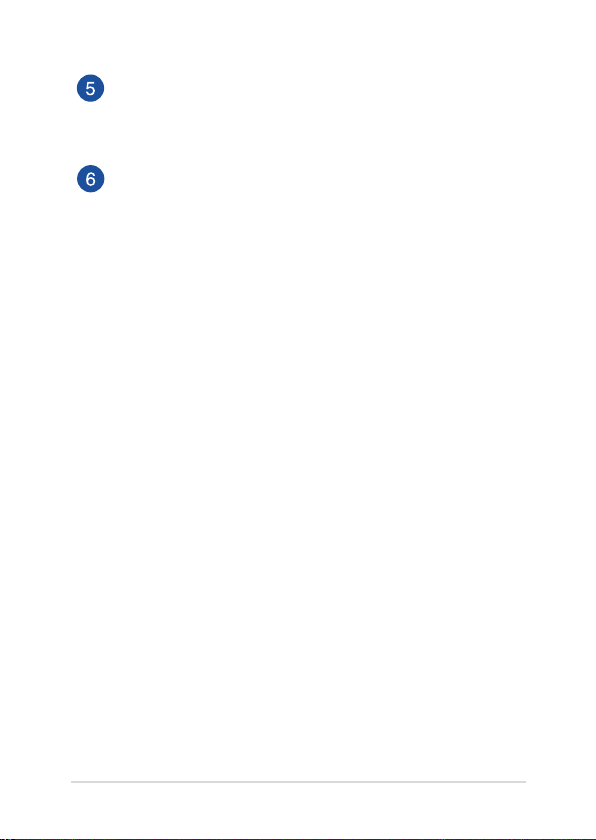
Ports USB 3.0
L’interface USB 3.0 (Universal Serial Bus 3.0) ore des taux de
transfert de données pouvant atteindre jusqu’à 5 Gbit/s et est
rétro-compatible avec le standard USB 2.0.
Lecteur de cartes mémoire
Le lecteur de cartes mémoire intégré à l’ordinateur portable
prend en charge les cartes mémoire aux formats SD et SDHC.
Manuel électronique pour ordinateur portable
19
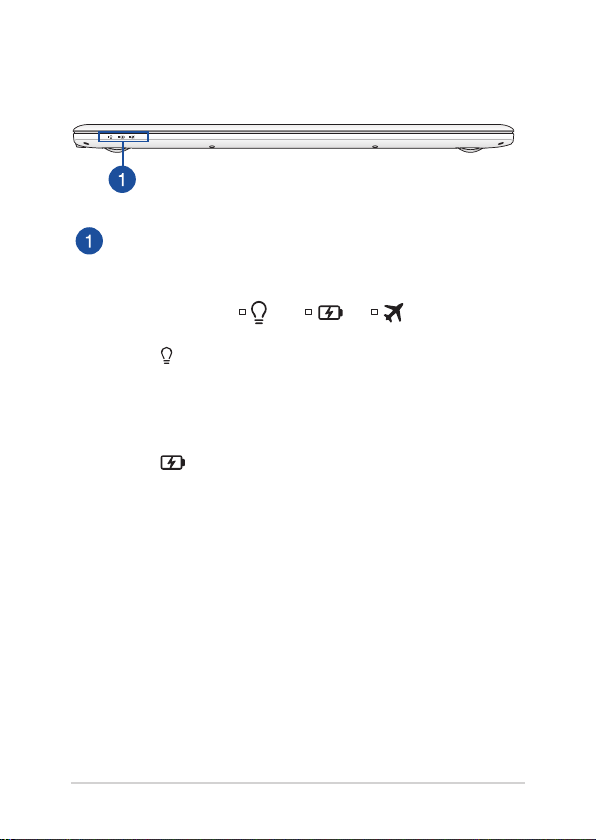
Face avant
Indicateurs d’état
Ces voyants lumineux vous aident à identier l’état matériel
actuel de votre ordinateur portable.
Indicateur d’alimentation
Ce voyant lumineux s’allume lorsque l’ordinateur
portable est allumé et clignote lentement lorsque
celui-ci est en mode veille.
Indicateur de charge de la batterie (bi-color)
Ce voyant lumineux bi-color ore un indicateur
visuel de l’état de la batterie :
20
Manuel électronique pour ordinateur portable
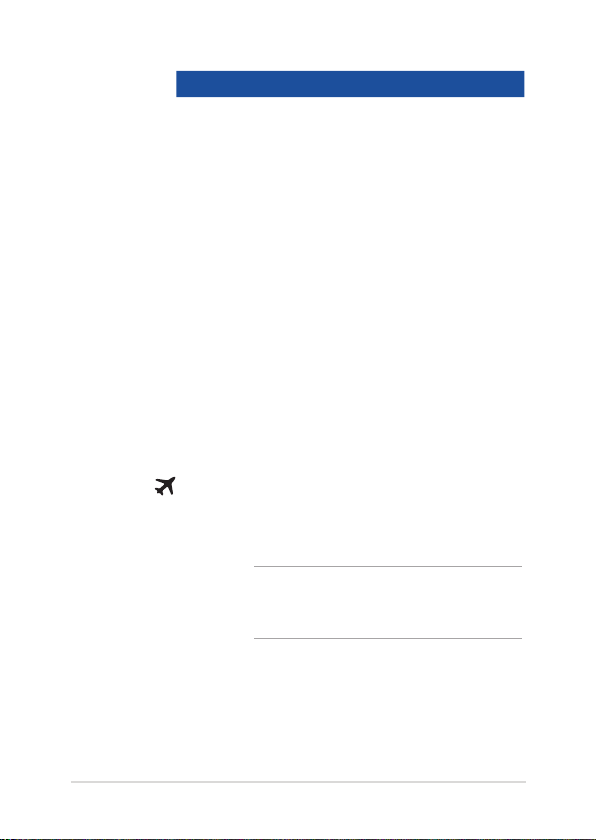
Couleur État
BLANC L’ordinateur portable est relié
à une source d’alimentation,
recharge sa batterie, et le niveau
de charge de la batterie est
compris entre 95% et 100%.
ORANGE L’ordinateur portable est relié
à une source d’alimentation,
recharge sa batterie, et le niveau
de charge de la batterie est
inférieur à 95%.
ORANGE
CLIGNOTANT
L’ordinateur portable fonctionne
sur batterie et le niveau de
charge de la batterie est
inférieur à 10%.
ÉTEINT L’ordinateur portable fonctionne
sur batterie et le niveau de
charge de la batterie entre 10%
et 100%.
Témoin du mode Avion
Ce voyant lumineux s’allume lorsque le mode Avion
de l’ordinateur portable est activé.
REMARQUE : le mode Avion permet de
désactiver toute forme de connectivité sans l
de l’ordinateur portable.
Manuel électronique pour ordinateur portable
21
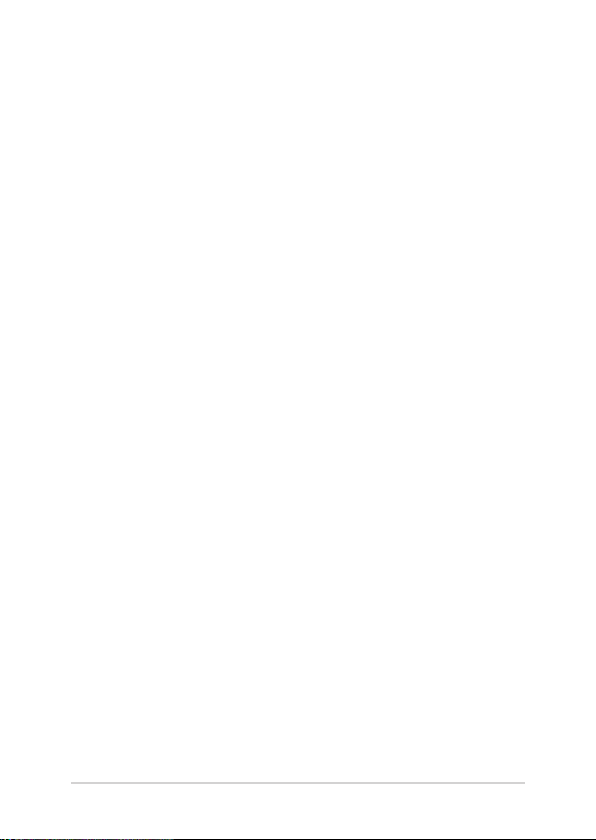
Chapitre 2 : Utilisation de l'ordinateur portable
22
Manuel électronique pour ordinateur portable
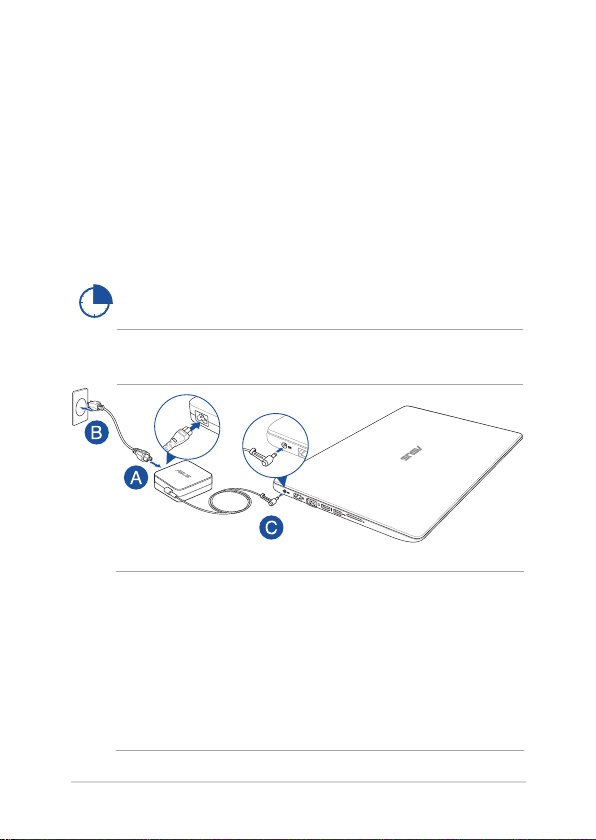
Mise en route
Chargez la batterie de l’ordinateur portable.
A. Branchez le cordon d’alimentation à l’adaptateur secteur.
B. Reliez l’adaptateur secteur à une prise électrique fournissant un
courant compris entre 100V et 240V.
C. Reliez l’autre extrémité de l’adaptateur secteur à la prise
d’alimentation (CC) de l’ordinateur portable.
Chargez l’ordinateur portable 3 heures avant de l’utiliser
pour la première fois.
REMARQUE : l’apparence de l’adaptateur secteur peut varier en fonction
des modèles et du pays ou de la région d’achat.
REMARQUE :
Informations relatives à l’adaptateur secteur :
• Tension d’entrée : 100-240Vca
• Fréquence d’entrée : 50-60Hz
• Courant de sortie nominal : 1,75A (33W)
• Tension de sortie nominale : 19V
Manuel électronique pour ordinateur portable
23
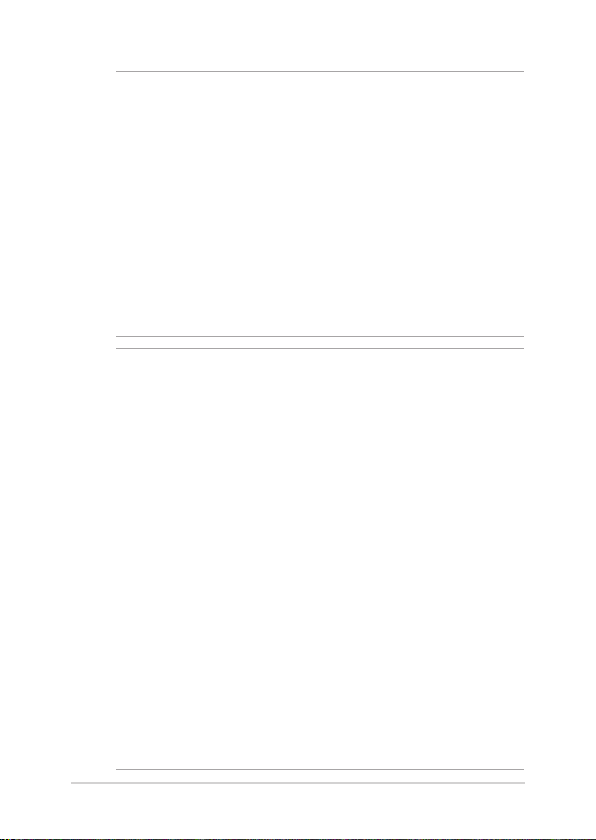
IMPORTANT !
• Assurez-vous que l’ordinateur est connecté à son adaptateur
secteur avant de l’allumer pour la première fois. Il est fortement
recommande d’utiliser une prise reliée à la terre lors de
l’utilisation de l’adaptateur secteur de l’ordinateur portable.
• Lors de l’utilisation de l’ordinateur portable en
fonctionnement sur secteur, la prise électrique doit se trouver
à proximité et être aisément accessible.
• Localisez l’étiquette énergétique de votre ordinateur pour
assurer que les informations y gurant correspondent à
celles apparaissant sur l’adaptateur secteur. Certains modèles
d’ordinateurs portables peuvent disposer de multiples
tensions de sortie en fonction de leur unité de gestion des
stocks.
AVERTISSEMENT !
Lisez attentivement les notices suivantes concernant la batterie de
votre ordinateur portable :
• Seul un technicien ASUS est autorisé à retirer et manipuler la
batterie.
• La batterie de l’ordinateur portable peut présenter un
risque d’incendie ou de brûlure si celle-ci est retirée ou
désassemblée.
• Faites attention aux étiquettes d’avertissement de l’appareil
pour éviter d’éventuelles blessures.
• Il y a un risque d’explosion si la batterie est remplacée par un
modèle incorrect.
• Ne pas jeter la batterie au feu.
• Ne tentez pas de court-circuiter la batterie de l’ordinateur
portable.
• Ne tentez pas de désassembler ou de ré-assembler la batterie.
• Cessez d’utiliser la batterie si celle-ci fuie.
• La batterie et ses composants doivent être recyclés ou mis au
rebut de façon appropriée.
• Gardez la batterie et ses composants hors de portée des
enfants.
24
Manuel électronique pour ordinateur portable
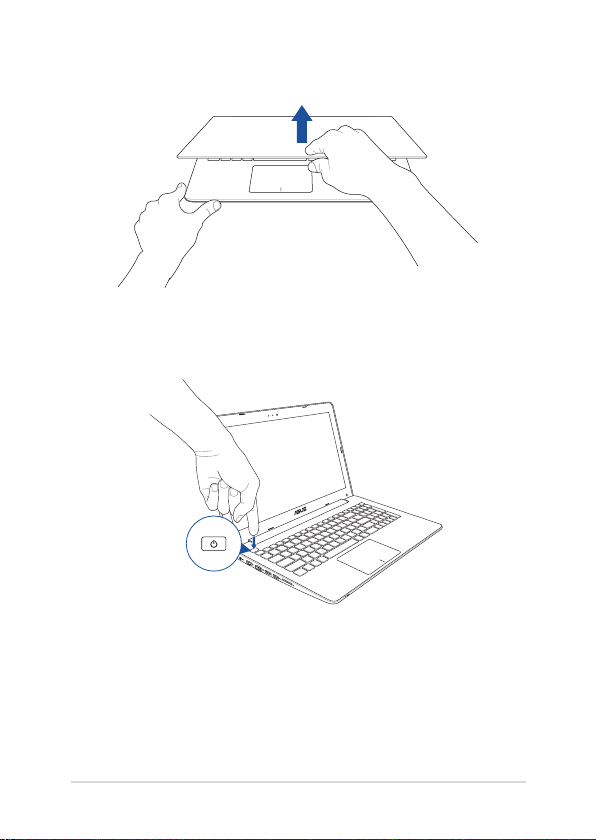
Soulevez pour ouvrir le panneau d’achage.
Appuyez sur le bouton d’alimentation.
Manuel électronique pour ordinateur portable
25
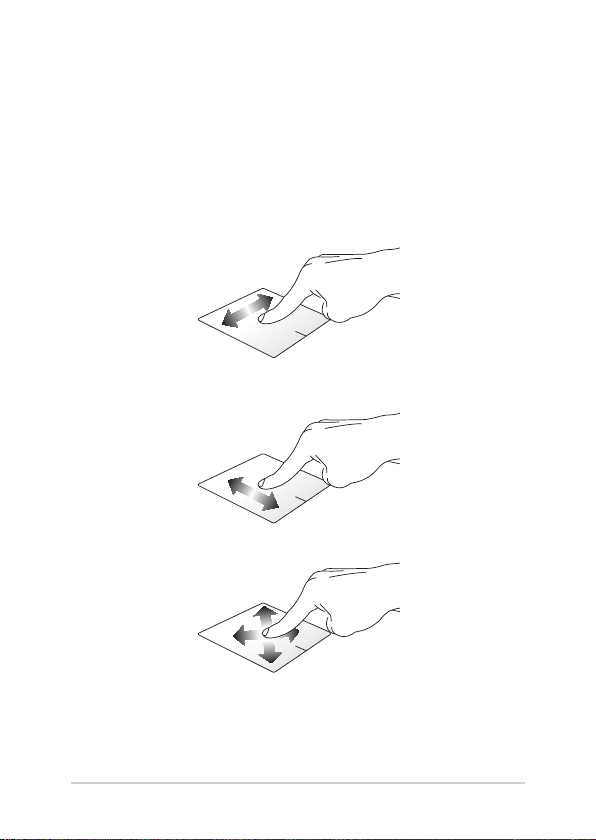
Utiliser le pavé tactile
Déplacer le pointeur
Vous pouvez appuyer n’importe où sur le pavé tactile pour activer
son pointeur. Faites ensuite glisser votre doigt sur le pavé tactile pour
déplacer le pointeur à l’écran.
Glissement horizontal
Glissement vertical
Glissement diagonal
26
Manuel électronique pour ordinateur portable
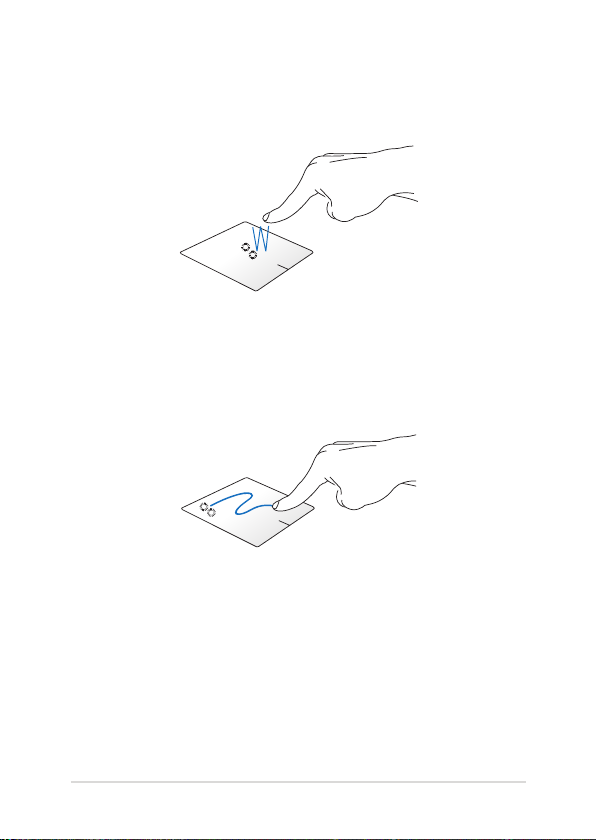
Fonctionnalités gestuelles à un doigt
Frappé/Double-frappé/Double-clic
• Sur l’écran d’accueil, appuyez pour ouvrir une application.
• En mode Bureau, appuyez rapidement deux fois pour ouvrir
l’application.
Glissé-déplacé
Frappez deux fois sur un élément et maintenez votre doigt sur le pavé
tactile en le faisant glisser jusqu’à l’endroit voulu. Désengagez votre
doigt du pavé tactile pour placer l’objet à l’endroit voulu.
Manuel électronique pour ordinateur portable
27
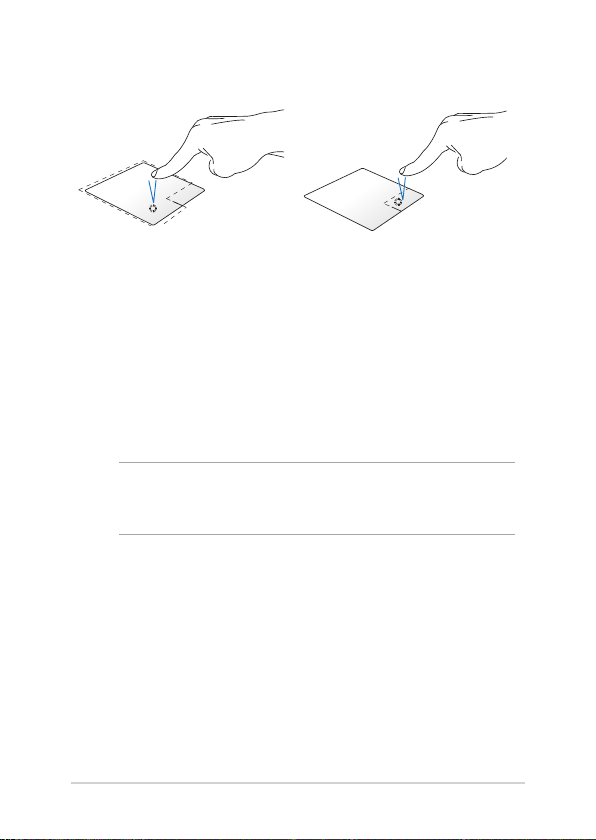
Clic gauche Clic droit
• Sur l’écran d’accueil, cliquez
sur une application pour
l’ouvrir.
• En mode Bureau, doublecliquez sur une application
pour l’ouvrir.
• Sur l’écran d’accueil, cliquez
sur une application pour
la sélectionner et ouvrir
la barre des menus. Vous
pouvez aussi utiliser ce
bouton pour ouvrir l’écran
complet des applications.
• En mode Bureau, utilisez ce
bouton pour ouvrir un menu
contextuel.
REMARQUE : les zones démarquées par des pointillés représentent
les emplacements d’interaction des boutons droite et gauche du pavé
tactile.
28
Manuel électronique pour ordinateur portable
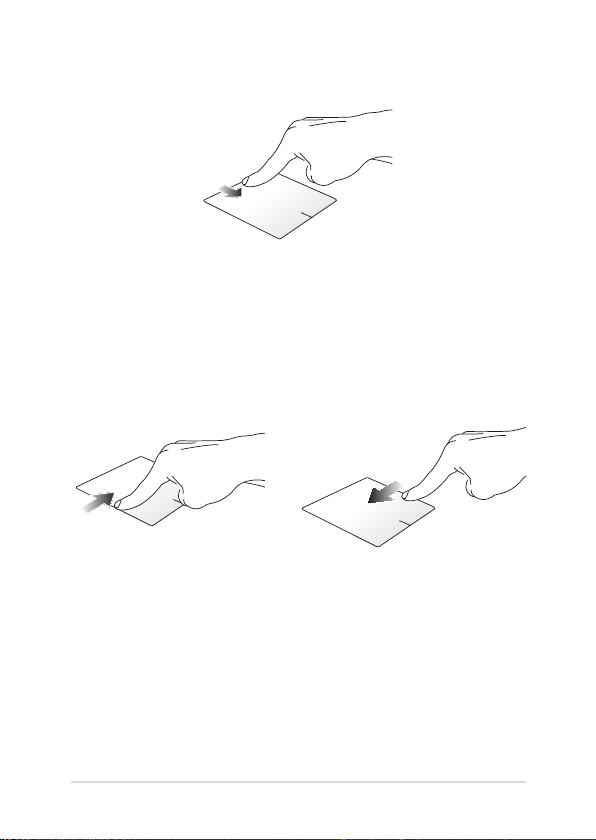
Glissé depuis la bordure supérieure
À partir de l’écran d’accueil, faites glisser votre doigt à partir de
la bordure supérieure pour acher la liste complète des
applications.
Dans une application en cours d’exécution, eectuez le même geste
pour acher son menu contextuel.
Glissé à partir de la bordure
gauche
Glissé à partir de la bordure
droite
Faites glisser votre doigt à partir de
la bordure gauche du pavé tactile
pour basculer entre toutes les
applications ouvertes.
Manuel électronique pour ordinateur portable
Faites glisser votre doigt à partir
de la bordure droite du pavé
tactile pour ouvrir la Barre des
charmes.
29
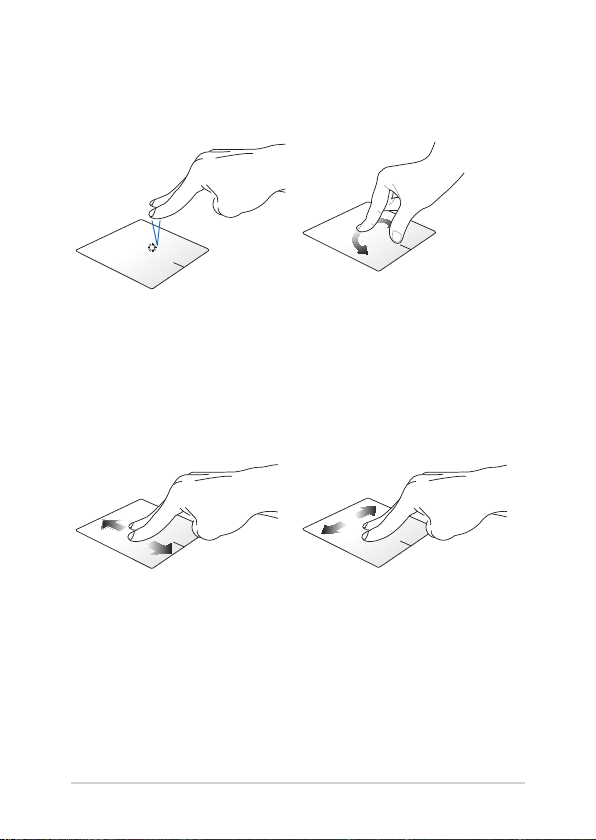
Fonctionnalités gestuelles à deux doigts
Frappé Rotation
Appuyez sur le pavé tactile avec
deux doigts pour simuler un clic
droit.
Pour faire pivoter une image dans
la visionneuse Windows®, placez
deux doigts au centre du pavé
tactile puis tracez un arc de cercle
avec l’autre doigt.
Délement à 2 doigt (haut/bas) Délement à 2 doigt (gauche/
droite)
Faites glisser deux doigts vers le
haut ou le bas pour faire déler
une page ou un document dans la
même direction.
30
Faites glisser deux doigts vers le
gauche ou la droite pour faire
déler une page ou un document
dans la même direction.
Manuel électronique pour ordinateur portable
